标签:解压 准备工作 结果 inf root 移动 png linux 模式
单机
准备工作:
1、压力机安装并配置好JDK,输入java和javac验证环境变量
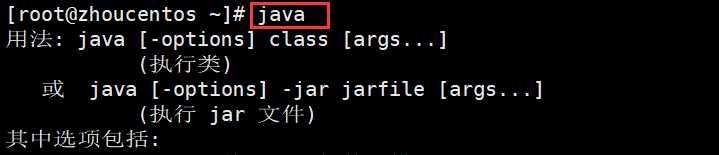
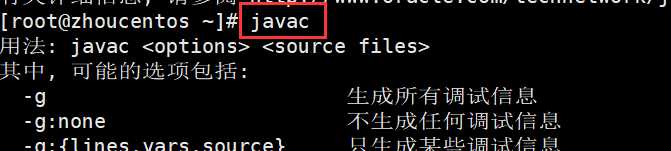
2、上传jmeter到liunx下:
准备好jmeter的压缩包

在第三方工具中对linux文件上传下载(需先装好rz/sz工具),以liunx系统本身出发:sz下载/发送(send) rz上传/接收(receive)
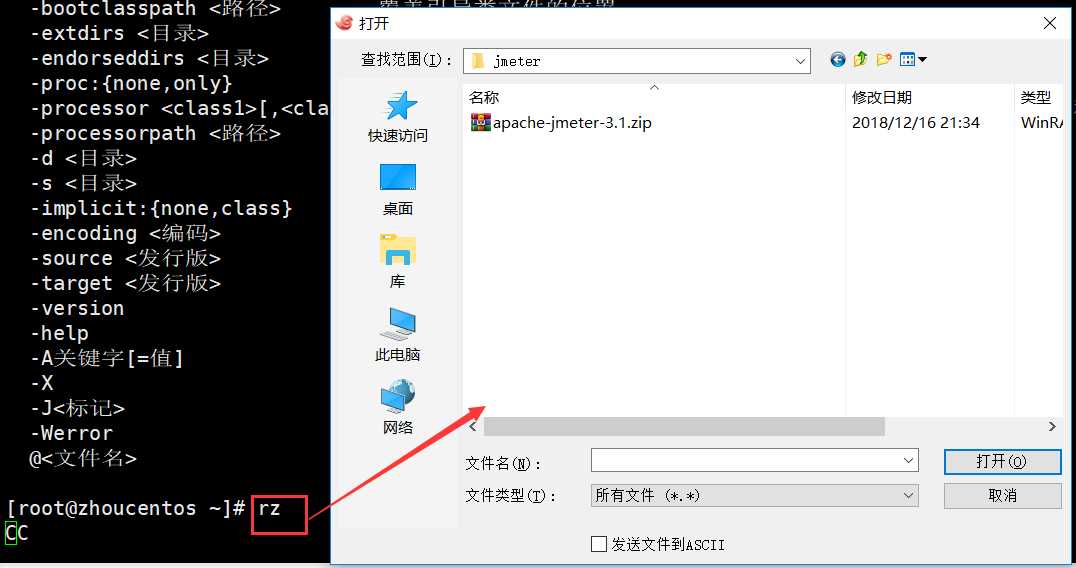
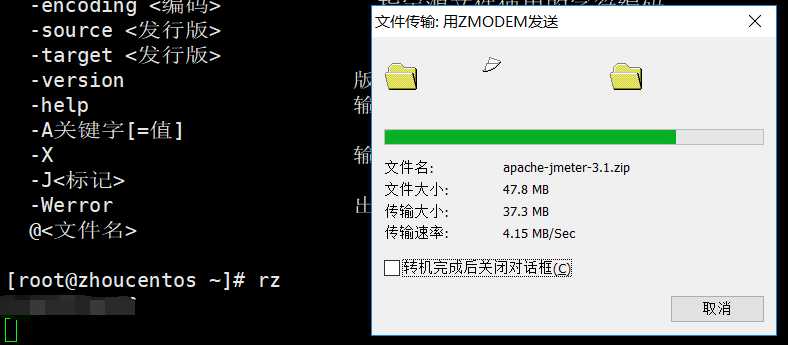
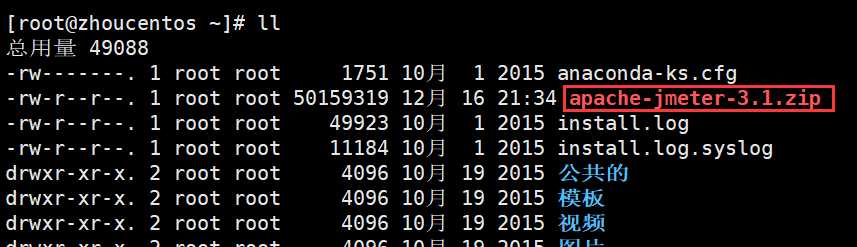
同样道理,上传已配好项目的tomcat和项目的压缩包
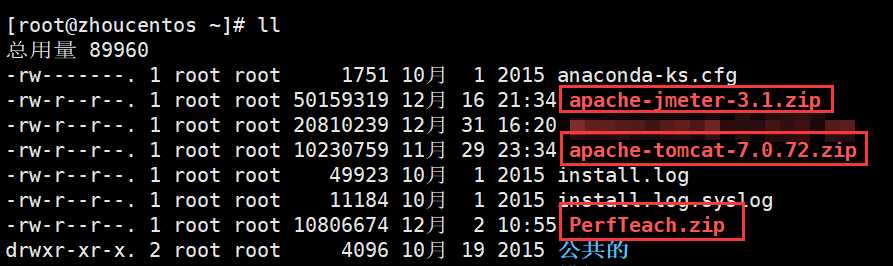
上传文件的文件夹根据自己的情况而定,如我现在要将传在root目录下的文件移到我自己另外建的文件夹(/home/server/)下




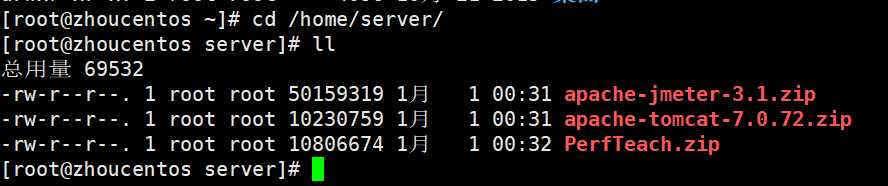
解压:对zip后缀:unzip



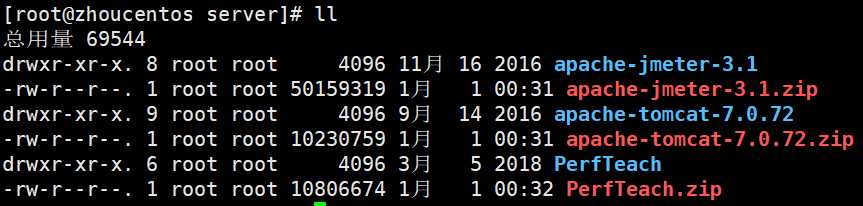
新建一个文件夹,把压缩文件放到里面备份



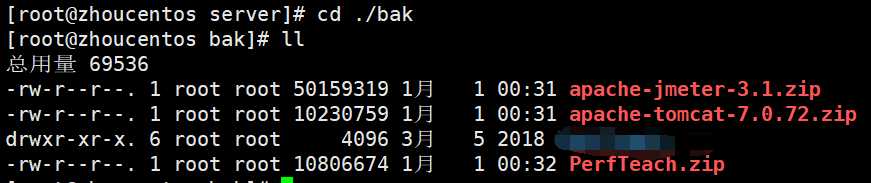
把项目移动到tomcat/webapps下

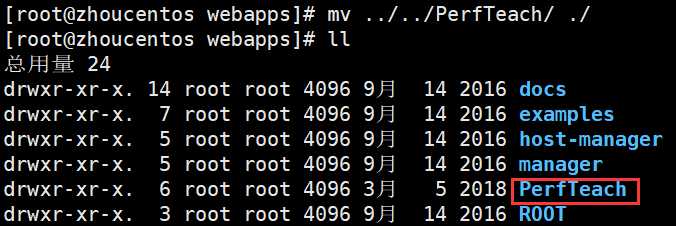
启动tomcat:


运行以下sh文件即可启动tomcat,但是由于此执行文件目前没有可执行的权限(白色),需赋予权限(绿色)后才能执行

为了方便,把所有文件都赋予可执行的权限

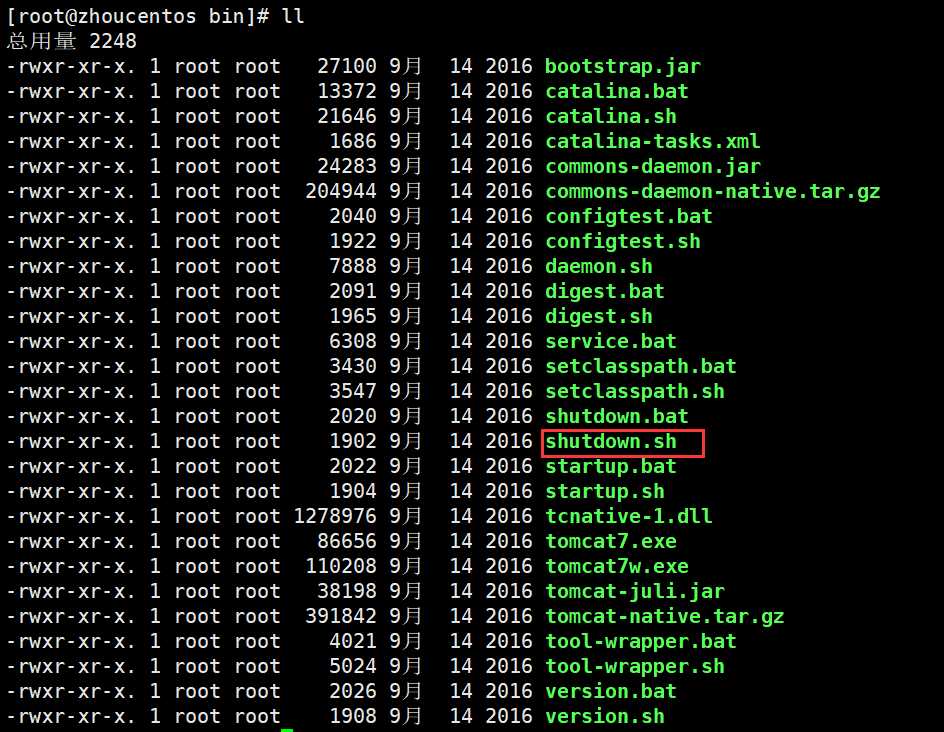
启动tomcat

查看tomcat进程:ps -ef|grep tomcat

进浏览器输入地址验证:http://liunx_ip:8080/PerfTeach/GetMethod?skuId=123&opt=abc
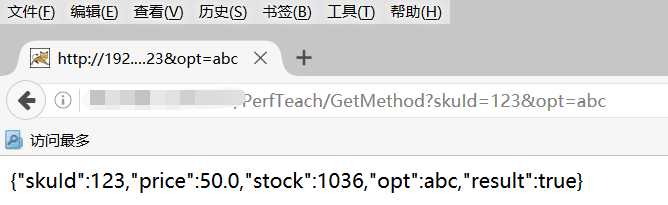
新建一个jmeter脚本,上传到liunx下
10个并发,跑120秒
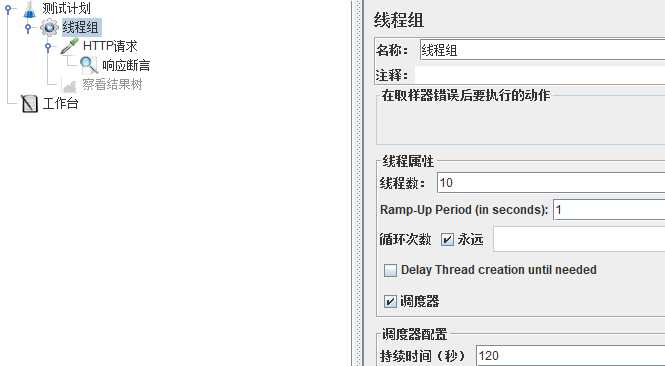
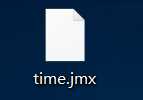
创建一个文件夹名为ptest方便管理,并把脚本上传到此文件夹下



去到jmeter/bin目录下

给所有文件赋予权限:chmod +x ./*

jmeter:windows、liunx、mac通用的执行文件
jmeter.sh:liunx下的执行文件


单机器测试步骤:
命令:jmeter路径 -n -t 脚本路径 -l 结果路径
-n: 命令行模式,否则会认为gui模式;
-t:testplan,后面跟脚本的路径;
-l:结果文件(jmeter的结果文件后缀为jtl),后面跟存放的路径
第一种方式:在jmeter目录下指定脚本路径
在jmeter目录下执行./jmeter -n -t /home/server/ptest/time.jmx -l /home/server/ptest/time.jtl

第二种方式:在脚本路径下指定jmeter路径
在脚本目录下执行:/home/server/apache-jmeter-3.1/bin/jmeter -n -t time.jmx -l time.jtl

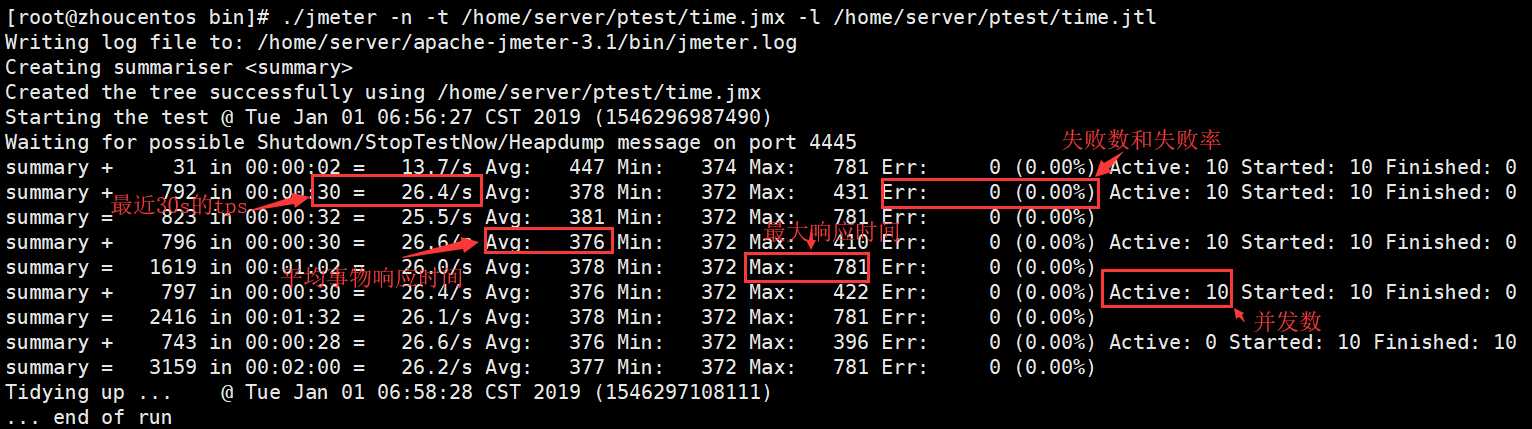
查看结果报告

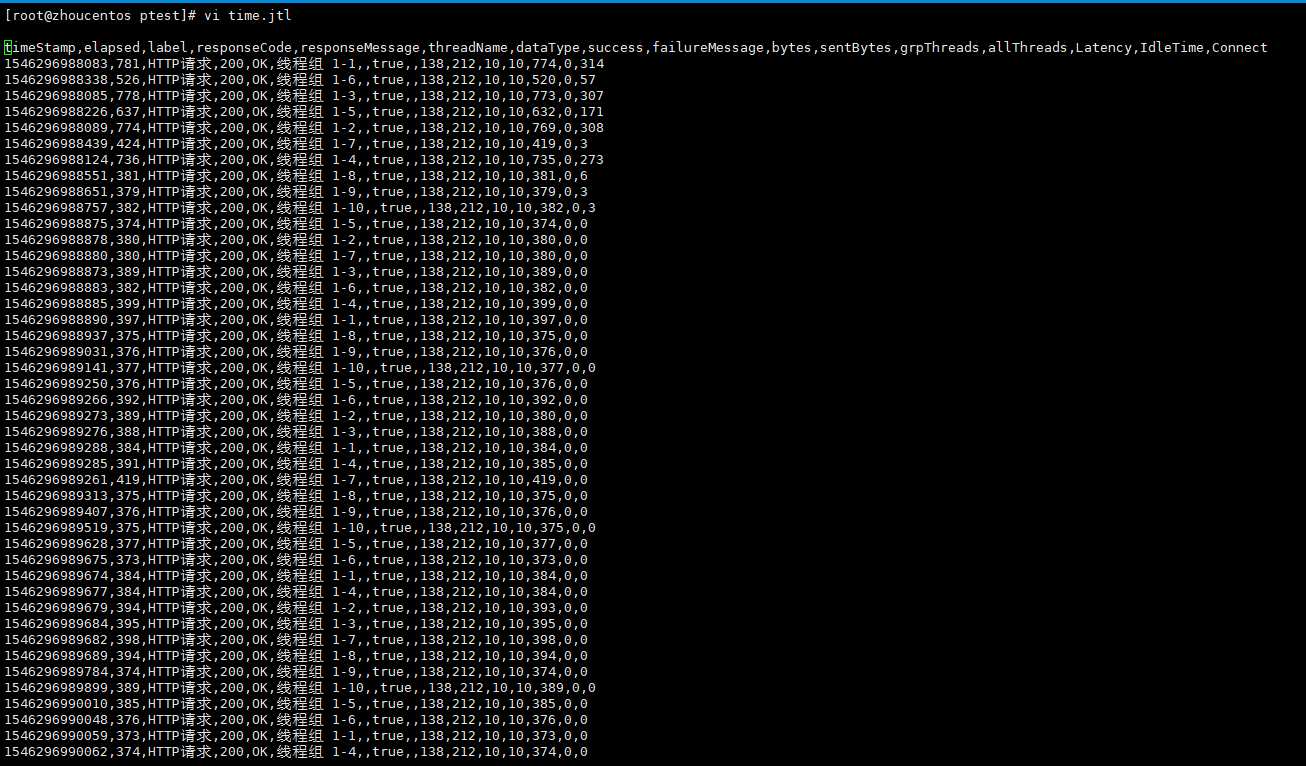
linux映射ip



第三种方式:配置环境变量
性能测试十五:liunx下搭建(tomcatr+项目+jmete命令行)
标签:解压 准备工作 结果 inf root 移动 png linux 模式
原文地址:https://www.cnblogs.com/zhongyehai/p/10203001.html